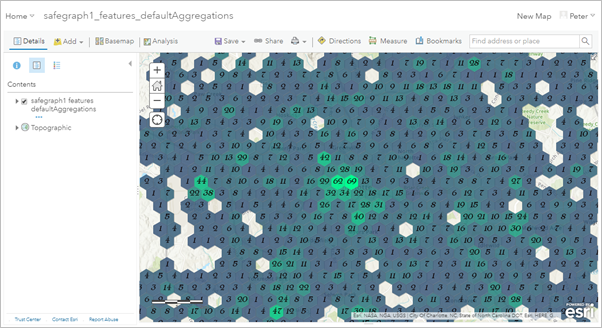借助 ArcGIS Velocity,可以浏览动态聚合可视化,以及保存地图图像图层的可视化和符号系统设置。 这些可视化对于控制地图图像图层中的动态聚合可视化设置非常有用,以便高效地可视化大量数据。
Velocity 存储的数据由时空大数据存储提供支持,其中将会对数据建立索引并且可以使用聚合。
例如,请考虑执行使用要素图层(新)输出创建输出图层并通过互联汽车捕获车辆位置观测点的分析。 随着时间的推移,生成的要素图层可能会包含数百万条记录。 在 web 地图中,渲染数百万个要素点并非高效的可视化策略。 您可以使用由 Velocity 生成的每个要素图层创建的地图图像图层。 这些地图图像图层可以使用动态聚合可视化选项来渲染表示每个图格中要素计数的 Geohash、正方形、六边形或三角形图格。 或者,可以使用数据的属性字段中的汇总统计数据来符号化每个图格,以表示每个图格中的要素的性质。
借助地图图像图层编辑界面,可以浏览聚合和统计数据设置、图格样式、要素样式和标注样式。 如果您对设置感到满意,则可以保存设置,以便使用地图图像图层的所有用户均可以查看所选动态聚合可视化。
编辑地图图像图层
可按照以下步骤编辑地图图像图层渲染。
- 在 ArcGIS Velocity 应用程序中,从左侧菜单中单击图层。
- 在列表中找到地图图像图层,然后单击编辑按钮。
- 使用左侧菜单中的聚合设置、图格、要素设置和标注窗格来编辑地图图像图层。
聚合设置
聚合设置窗格中的参数可控制要素聚合的常规设置,具体内容包括聚合表示的内容(原始要素计数或要素统计数据)、聚合样式、要素阈值和立方图格大小。
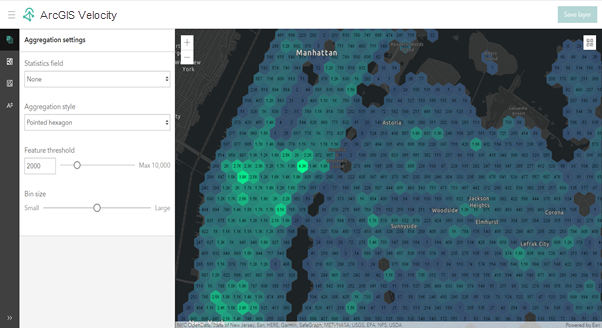
下表中描述了聚合设置参数:
| 参数 | 描述 |
|---|---|
统计数据字段 | 指定用于计算统计数据的字段。 如果选择无,则要素聚合值将表示每个图格中的要素计数。 如果选择统计数据字段,则“统计数据类型”参数值将应用于位于每个图格内的要素的统计数据字段值。 然后,系统将根据生成的值设置要素聚合图格的样式。 例如,如果所选统计数据字段为 Vehicle_Speed,并且所选统计数据类型为平均,则每个动态要素聚合图格将显示该图格内所有车辆观测值的平均速度。 |
统计类型 | 指定要应用于所选统计数据字段中的值的统计数据类型。 仅当选择统计数据字段时,此参数才适用。 例如,如果所选统计数据字段为 Vehicle_Speed,并且所选统计数据类型为平均,则每个动态要素聚合图格将显示该图格内所有车辆观测值的平均速度。 以下统计数据适用于指定字段类型:
|
聚合样式 | 指定所需聚合样式。 这表示动态聚合的图格形状。 选项如下:
注:仅在下拉菜单中提供在分析中配置要素图层(新)输出时指定的聚合样式。 |
要素阈值 | 指定将在聚合要素和离散要素之间切换地图服务的渲染样式的时间。 默认值为 2000。 如果当前地图范围中的要素数量大于指定的要素阈值,系统将使用聚合样式来渲染图层;否则,系统会将图层渲染为显示原始要素。 如果设置为 0,则图层将始终使用聚合进行渲染。 |
图格大小 | 指定图格大小。 选项如下:
|
图格样式
图格窗格中的参数可控制每个动态聚合图格的填充样式、轮廓样式和轮廓宽度的样式选项。 这些参数使用图格值作为权重,以在指定范围值的最小值和最大值之间进行插值。
- 图格值等于范围值的最小值的图格将使用指定的填充样式、轮廓样式和轮廓宽度的最小值。 图格值等于范围值的最大值的图格将使用指定的填充样式、轮廓样式和轮廓宽度的最大值。
- 如果图格值介于最小范围值和最大范围值之间,则聚合渲染器将使用其图格值作为权重以在范围值的最小值和最大值之间进行插值,从而确定图格的填充样式、轮廓样式和轮廓宽度。
- 如果图格值超出范围值,则聚合渲染器将在其图格值小于最小范围值时使用最小值,而在其图格值大于最大范围值时使用最大值。
- 如果将最小和最大范围值留空,则聚合渲染器将根据当前地图范围来计算最小和最大图格值,并将其用作范围值的最小值和最大值。
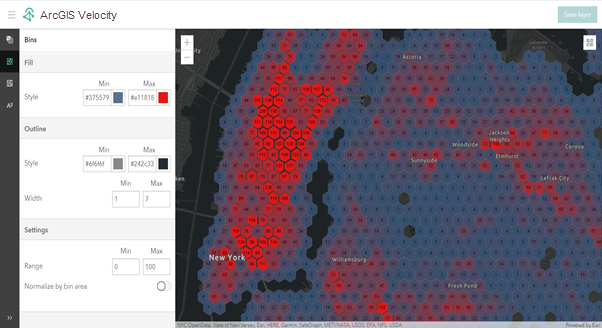
下表中描述了图格参数:
| 参数 | 描述 |
|---|---|
填充颜色 | 最小值和最大值填充颜色。 如果图格值介于最小范围值和最大范围值之间,则聚合渲染器将使用其图格值作为权重以在范围值的最小值和最大值之间进行插值,从而确定图格的填充样式。 |
轮廓颜色 | 最小值和最大值轮廓颜色。 如果图格值介于最小范围值和最大范围值之间,则聚合渲染器将使用其图格值作为权重以在范围值的最小值和最大值之间进行插值,从而确定图格的轮廓样式。 |
轮廓宽度 | 最小值和最大值轮廓宽度。 如果图格值介于最小范围值和最大范围值之间,则聚合渲染器将使用其图格值作为权重以在范围值的最小值和最大值之间进行插值,从而确定图格的轮廓宽度。 |
启用自定义范围 | 将应用不同的填充样式、轮廓样式和轮廓宽度的值范围。 如果图格值超出范围值,则聚合渲染器将在其图格值小于最小范围值时使用最小值,而在其图格值大于最大范围值时使用最大值。 如果将最小和最大范围值留空,则聚合渲染器将根据当前地图范围来计算最小和最大图格值,并将其用作范围值的最小值和最大值。 |
按图格面积进行归一化 | 在地图上显示相同大小的图格可以覆盖特定大小的不同地理区域。 例如,即使地图中两个图格的大小相同,赤道处的图格覆盖的地理区域比北极处的图格更大。 如果它们的图格值相同,则与北极处的图格相比,赤道处的图格密度更小。 启用按图格面积进行归一化时,系统将对渲染进行归一化。 例如,对于两个具有相同值的图格,赤道处的图格将具有较浅的颜色,而北极处的图格将具有较深的颜色,前提是假定最大值使用的填充颜色为比最小值更深的颜色。 禁用按图格面积进行归一化时,会将所有图格视为相同大小的地理区域。 |
要素设置
要素设置窗格中的参数可控制原始要素的渲染方式。 仅在当前地图范围中要渲染的要素数量少于指定的要素阈值时,才会渲染单个要素。 地图图像图层的原始要素渲染仅限于简单的矢量符号(圆形、方形、菱形、指针等)。 可以使用简单、分类间隔或唯一值渲染器选项来渲染原始要素。
简单
可以使用简单渲染器选项来渲染原始要素。 简单渲染器将使用一个符号来渲染要素图层中的所有要素。
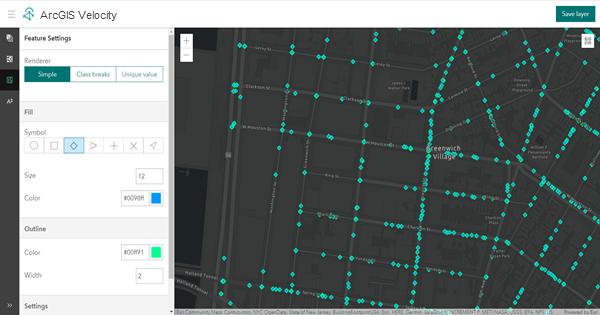
下表中描述了简单渲染器参数:
| 参数 | 描述 |
|---|---|
符号(填充) | 用于渲染要素的符号样式。 选项为圆形、方形、菱形、三角形、十字形、X 和指针。 |
大小(填充) | 要素的大小。 |
颜色(填充) | 要素的颜色。 |
颜色(轮廓) | 轮廓的颜色。 |
宽度(轮廓) | 轮廓的宽度。 |
要素旋转 | 指定是否将旋转要素。 |
旋转类型 | 用于旋转简单标记符号的旋转类型。 旋转类型将控制旋转的原点和方向。 如果旋转类型为算术,则符号将自东沿逆时针方向旋转,其中东为 0° 轴。 如果旋转类型为地理,则符号将自北沿顺时针方向旋转,其中北为 0° 轴。
|
旋转字段 | 包含要用于旋转的值的字段。 |
旋转角度 | 所有要素相对于屏幕的角度(以度为单位)。 |
分类间隔
可以使用分类间隔渲染器选项来渲染原始要素。 分类间隔渲染器将根据数值属性的值为要素图层中的每个要素定义符号。 数值属性的值用于定义分类的数据范围。 根据每个要素的数值属性的值所属的分类间隔,为其分配一个符号。
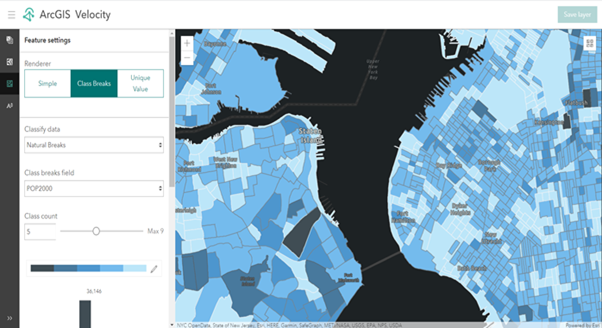
下表中描述了分类间隔渲染器参数:
| 参数 | 描述 |
|---|---|
分类数据 | 指定分类方法。 选项为手动间断点、自然间断点、相等间隔、标准差和分位数。 |
分类间隔字段 | 指定用于计算分类间隔值的字段。 |
分类计数 | 分类的总数。 可在分类间隔直方图中手动调整分类。 |
色带 | 将一系列色彩应用于分类。 选择色带之一,或者使用图格填充样式应用唯一色带。 |
分类计数 | 分类的总数。 可在分类间隔直方图中手动调整分类。 |
分类设置 | 各个类的填充和轮廓设置。 通过选择分类间隔值来访问分类设置。 |
符号(填充) | 用于渲染要素的符号样式。 选项为圆形、方形、菱形、三角形、十字形、X 和指针。 |
大小(填充) | 要素的大小。 |
颜色(轮廓) | 要素轮廓的颜色。 |
宽度(轮廓) | 要素轮廓的宽度。 |
要素旋转 | 指定是否将旋转要素。 |
旋转类型 | 用于旋转简单标记符号的旋转类型。 旋转类型将控制旋转的原点和方向。 如果旋转类型为算术,则符号将自东沿逆时针方向旋转,其中东为 0° 轴。 如果旋转类型为地理,则符号将自北沿顺时针方向旋转,其中北为 0° 轴。
|
旋转字段 | 包含要用于旋转的值的字段。 |
旋转角度 | 要素相对于屏幕的角度(以度为单位)。 |
唯一值
可以使用唯一值渲染器选项来渲染原始要素。 唯一值渲染器可以基于一个或多个匹配属性在要素图层中渲染所有要素。
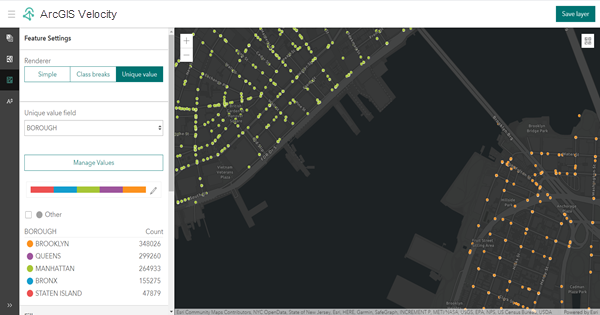
下表中描述了唯一值渲染器参数:
| 参数 | 描述 |
|---|---|
唯一值字段 | 指定用于确定唯一值的字段。 |
管理值 | 定义要符号化的唯一值。 可以手动添加当前数据集中不存在的值。 |
色带 | 将一系列色彩应用于唯一值。 |
唯一值设置 | 定义单个唯一值的填充和轮廓设置。 通过选择唯一值类别来访问唯一值设置。 |
符号(填充) | 用于渲染所有要素的符号样式。 选项为圆形、方形、菱形、三角形、十字形、X 和指针。 |
大小(填充) | 要素的大小。 |
颜色(轮廓) | 要素轮廓的颜色。 |
宽度(轮廓) | 要素轮廓的宽度。 |
要素旋转 | 指定是否将旋转要素。 |
旋转类型 | 用于旋转简单标记符号的旋转类型。 旋转类型将控制旋转的原点和方向。 如果旋转类型为算术,则符号将自东沿逆时针方向旋转,其中东为 0° 轴。 如果旋转类型为地理,则符号将自北沿顺时针方向旋转,其中北为 0° 轴。
|
旋转字段 | 包含要用于旋转的值的字段。 |
旋转角度 | 要素相对于屏幕的角度(以度为单位)。 |
Labels
标注窗格中的参数可控制聚合图格的标注方式。 参数包括是否将显示标注、字体、标注大小和颜色、标注样式以及标注格式。
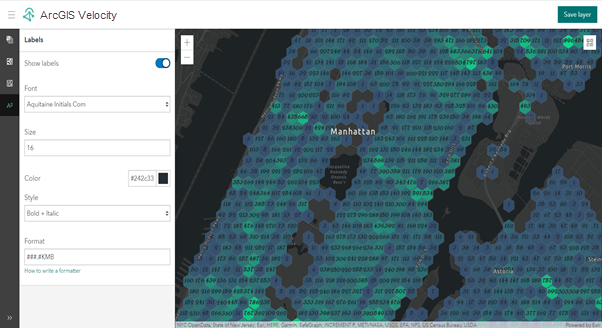
下表中描述了标注参数:
| 参数 | 描述 |
|---|---|
显示标注 | 指定是否将在聚合上显示标注。 |
字体 | 标注所使用的字体。 |
大小 | 标注的大小。 |
颜色 | 标注的颜色。 |
样式 | 标注的样式。 选项如下:
|
格式化 | 标注所使用的格式。 这是基于 Java 十进制格式规范的文本值格式模式。 请参阅下表中的标注格式参数示例。 |
下表中描述了标注格式参数示例:
| 原始值 | 标注格式模式 | 生成的标注 | 描述 |
|---|---|---|---|
123456.789 | ###,###.### | 123,456.789 | 井号 (#) 表示数字,逗号是分组分隔符的占位符,句点是十进制分隔符的占位符。 |
123456.789 | ###.## | 123456.79 | 该值的小数点右侧有三位数字,但是,模式只有两位数字。 格式方法会通过上舍入来处理此问题。 |
123.78 | 000000.000 | 000123.780 | 该模式指定前导零和尾随零,原因在于使用 0 字符来代替井号 (#)。 |
12345.67 | $###,###.### | $12,345.67 | 模式中的第一个字符为美元符号 ($)。 该字符后面紧跟格式化的生成标注中最左侧的数字。 |
789,123,456,789 | ###.##KMB | 789.12B | KMB 字符表示以 B 表示十亿,并四舍五入到由井号 (#) 指定的数字。 |
789,123,456 | ###.#kMG 或 ###.##KMB | 789.1M | kMG 或 KMB 字符表示以 M 表示百万,并四舍五入到由井号 (#) 指定的数字。 |
保存更改
或者,您可以保存所做的设置和更改。 单击保存图层按钮后,将根据动态聚合和要素渲染设置,对使用地图图像图层的诸如 ArcGIS Online web 地图等客户端应用程序进行符号化和渲染。
例如,下图显示了已修改聚合设置和标注设置的 web 地图。